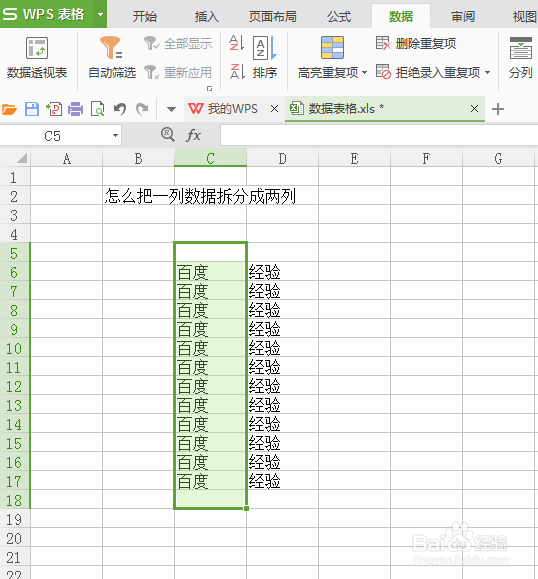1、首先打开excel表格,我们在excel表菜单栏,点开 数据 可以看到 分列 这个功能选项
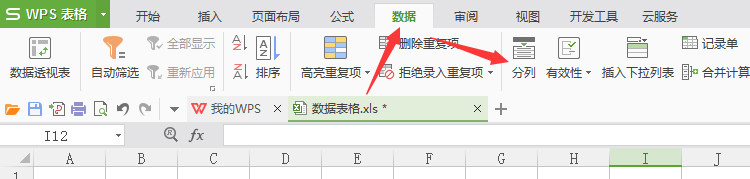
2、然后选中我们需要拆分的那一列数据,点开分列 ,然后会跳出一个文本分列向导
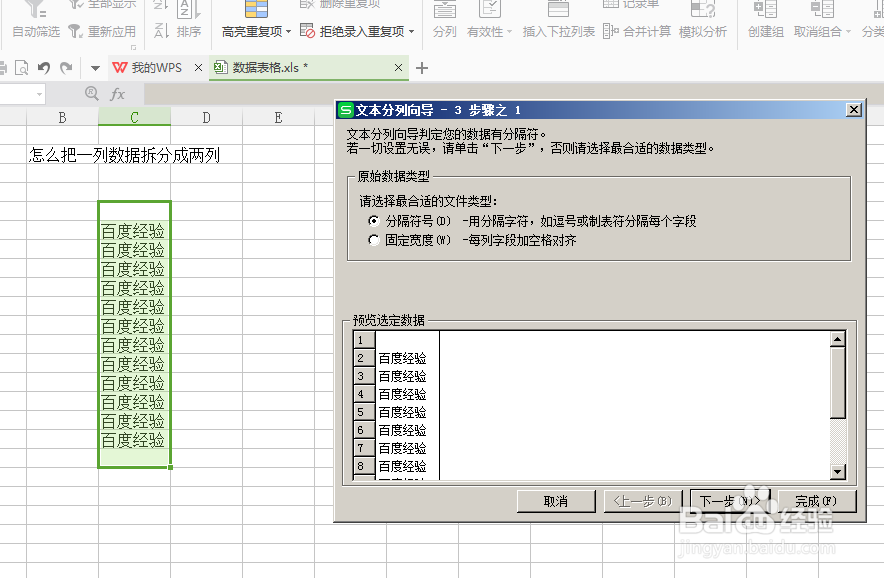
3、然后我们选择第二个选项 固定宽度,每列字段加空格对齐,再点击下一步

4、然后设置字段宽度 列间隔 ,鼠标点击分割线,拉到你要拆分的字中间,然后在点击下一步,如图
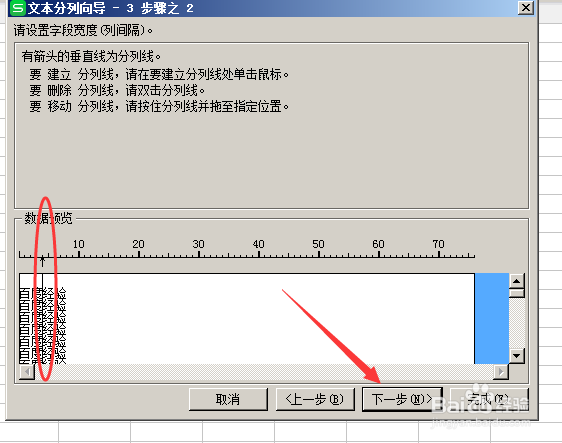
5、分割线选定后,下一步就是 选择日期,然后选MDY,在点击完成
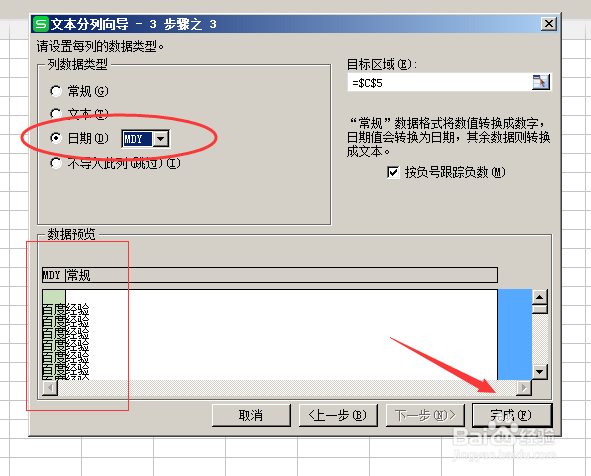
6、完成以上操作,点击完成,数据就自动分成两列了,如图。简单快捷,大大提高了办公效率。
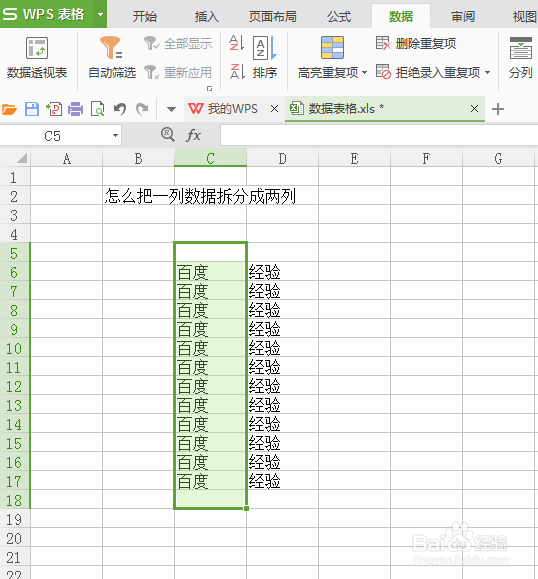
时间:2024-10-20 06:17:13
1、首先打开excel表格,我们在excel表菜单栏,点开 数据 可以看到 分列 这个功能选项
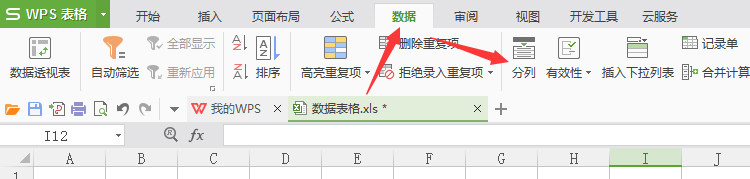
2、然后选中我们需要拆分的那一列数据,点开分列 ,然后会跳出一个文本分列向导
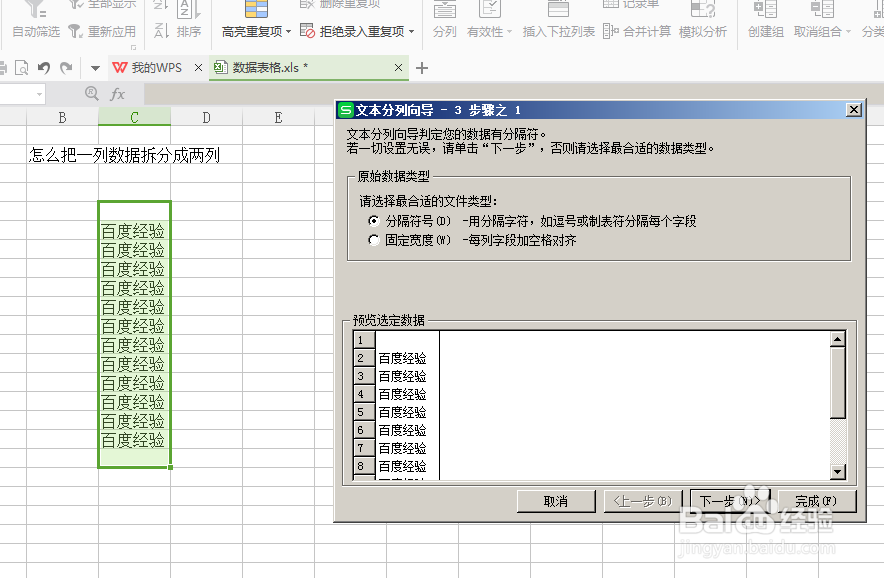
3、然后我们选择第二个选项 固定宽度,每列字段加空格对齐,再点击下一步

4、然后设置字段宽度 列间隔 ,鼠标点击分割线,拉到你要拆分的字中间,然后在点击下一步,如图
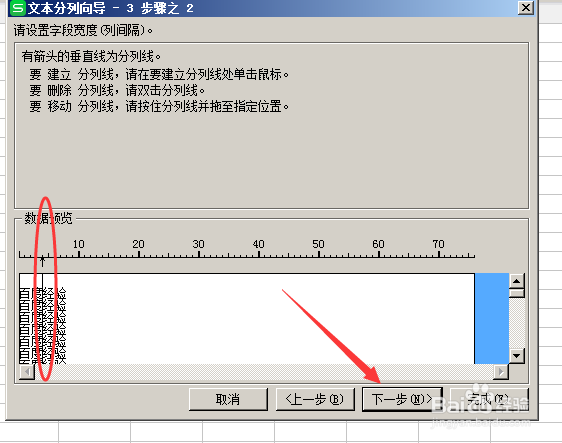
5、分割线选定后,下一步就是 选择日期,然后选MDY,在点击完成
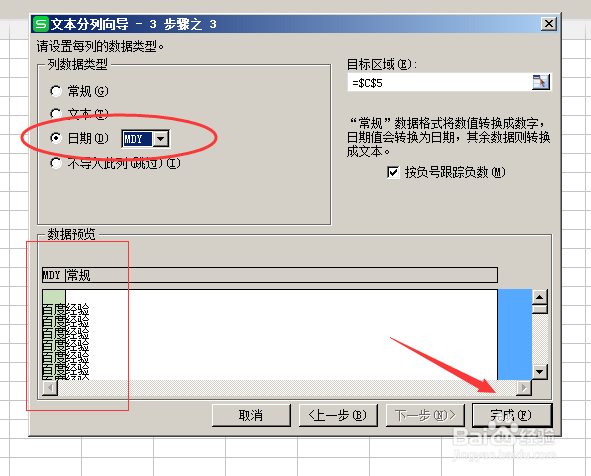
6、完成以上操作,点击完成,数据就自动分成两列了,如图。简单快捷,大大提高了办公效率。